Im weiten Feld der digitalen Kunst und Bildbearbeitung stehen sich zwei Giganten gegenüber: Krita und Adobe Photoshop. Während Photoshop seit Jahrzehnten der Industriestandard ist, hat sich Krita als beeindruckende Open-Source-Alternative etabliert, die besonders bei digitalen Malern und Illustratoren punkten kann. Oftmals wird ein direkter Krita Photoshop Vergleich angestellt, um die Vor- und Nachteile beider Programme herauszufiltern. Erstaunlicherweise offenbart sich bei näherer Betrachtung des Workflows, insbesondere im Bereich der Tastenkürzel und der Flexibilität, dass Krita in vielen Aspekten eine überlegene und schnellere Arbeitsweise ermöglicht. Dieser Artikel beleuchtet, warum Krita in puncto Effizienz oft die Nase vorn hat und welche Funktionen es so besonders machen.
Die Bedeutung effizienter Tastenkürzel im digitalen Workflow
Für digitale Künstler ist jeder gesparte Klick und jede intuitiver gestaltete Funktion Gold wert. Ein flüssiger Workflow trägt maßgeblich zur Produktivität und zur Vermeidung von Ermüdung bei. Während Photoshop als professionelles Werkzeug gilt, das über eine enorme Funktionsvielfalt verfügt, überrascht es, wie Krita, eine kostenlose Software, im Bereich der Benutzeroberfläche und der schnellen Bedienung optimiert wurde. Diese Optimierung zeigt sich besonders deutlich bei grundlegenden Navigations- und Bearbeitungsschritten.
Navigieren wie ein Profi: Panning und Zoomen
Die Fähigkeit, sich schnell auf der digitalen Leinwand zu bewegen und den Zoomfaktor anzupassen, ist essenziell. Hier zeigen sich gravierende Unterschiede im Workflow Krita und Photoshop.
- Schwenken (Panning): In Krita genügt es, die obere Taste des Stifts zu drücken und den Stift über das Grafiktablett zu bewegen (Hovering), um die Leinwand zu verschieben. Dieser “schwebende” Modus ermöglicht ein extrem flüssiges und schnelles Navigieren, ohne den Stift absetzen oder auf die Leinwand drücken zu müssen.
- Zoomen: Ähnlich intuitiv ist das Zoomen in Krita: Strg gedrückt halten und gleichzeitig die Leertaste oder die obere Stifttaste verwenden, um durch Bewegen des Stifts (Hovering) zu zoomen.
Im Gegensatz dazu erfordert Photoshop beim Schwenken das Gedrückthalten der Leertaste und das tatsächliche Ziehen des Stifts auf dem Grafiktablett. Beim Zoomen verhält es sich ähnlich; die obere Stifttaste funktioniert hier nicht, und man muss wiederum auf der Oberfläche zeichnen. Diese Notwendigkeit, “tatsächlich zu zeichnen”, anstatt nur zu schweben, mag auf den ersten Blick gering erscheinen, führt aber auf Dauer zu unnötigen Mikrounterbrechungen und verlangsamt den kreativen Fluss.
Pinselgrößenanpassung: Krita setzt Maßstäbe
Die schnelle Anpassung der Pinselgröße ist eine der am häufigsten genutzten Funktionen. Krita brilliert hier mit einer überaus cleveren Tastenkombination: Man hält lediglich Shift gedrückt und zieht den Stift nach rechts, um die Größe zu erhöhen, oder nach links, um sie zu verringern – alles ohne den Stift absetzen zu müssen.
In Photoshop hingegen ist der Prozess umständlicher: Man muss Alt und die untere Stifttaste gleichzeitig gedrückt halten und dann den Stift “schwebend” nach links oder rechts bewegen. Diese Zwei-Tasten-Kombination plus die spezifische Stifttaste ist weniger intuitiv und erfordert mehr Koordination. Gerade im schnellen Skizzier- oder Malprozess ist Kritas Methode deutlich ergonomischer.
Schnellzugriff auf wichtige Einstellungen: Das Rad-Menü
Einer der größten Vorteile in Krita ist das sogenannte Rad-Menü, das mit einem einzigen Klick (meist der unteren Stifttaste) aufgerufen wird. Dieses kontextsensitive Menü bietet sofortigen Zugriff auf:
- Farben
- Pinsel (Vergleich zu Photoshop Pinsel)
- Pinselgrößen
- Deckkraft
- Winkel
- Paletten
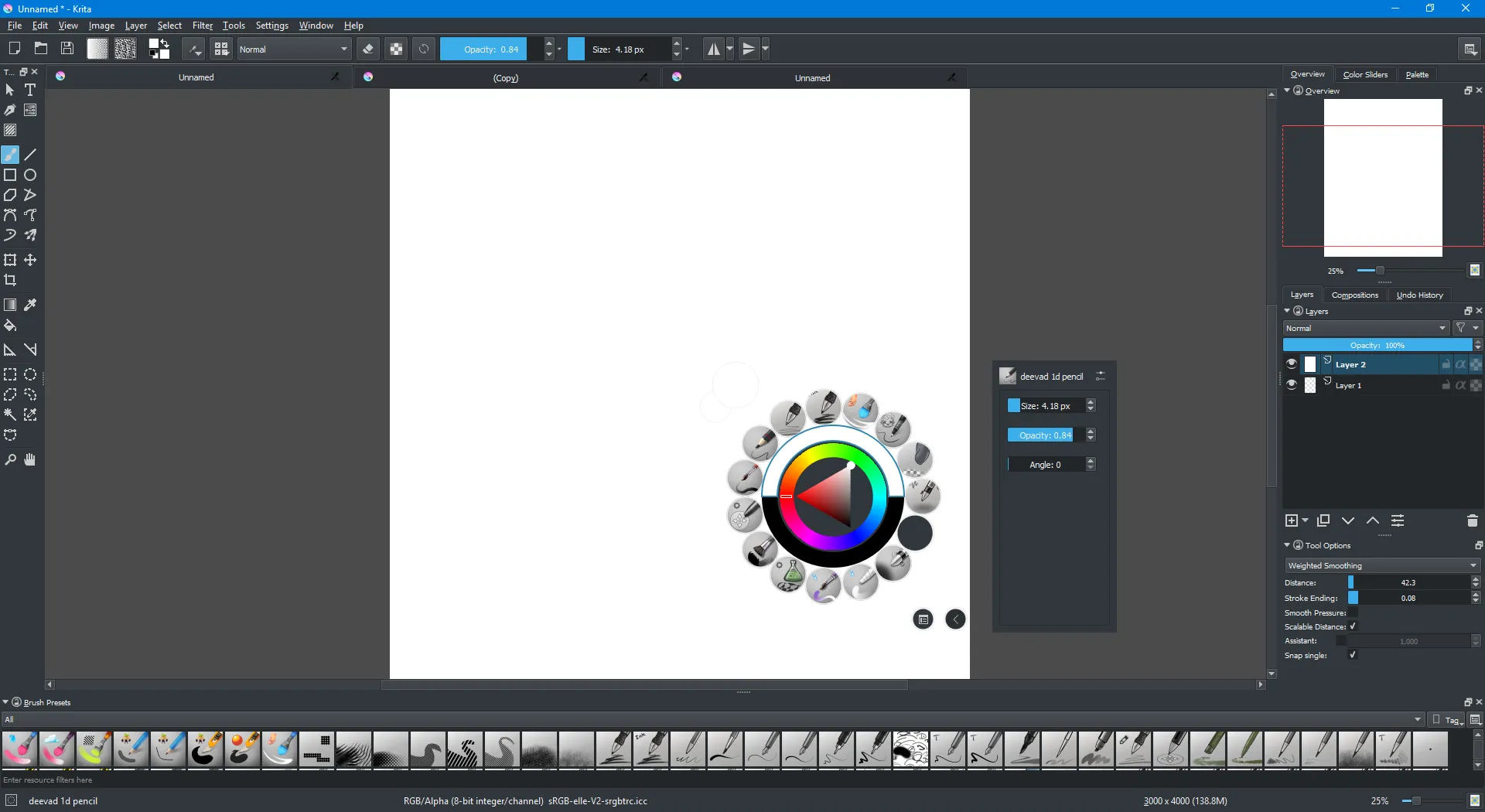 KRITA.PNG
KRITA.PNG
Dieses Feature eliminiert die Notwendigkeit, ständig zu Menüs oder Bedienfeldern am Bildschirmrand zu navigieren, was den Arbeitsfluss erheblich beschleunigt und die Konzentration auf die Leinwand maximiert. Es ist bemerkenswert, dass ein so “professionelles” und hoch bewertetes Programm wie Photoshop eine derart praktische und zeitsparende Funktion nicht standardmäßig anbietet. Es zeigt sich, dass es sich lohnt, einen Blick auf Alternativen wie Krita für iPad oder die Desktop-Versionen zu werfen.
Der Deevad 3a Alchemy Pinsel: Einzigartige Füllmethoden
Ein weiteres einzigartiges Werkzeug in Krita, das besonders beim Kolorieren glänzt, ist der “Deevad 3a Alchemy”-Pinsel (oft als grüne Flasche dargestellt). Dieser Pinsel bietet eine revolutionäre Art des Füllens. Anstatt separate Füllwerkzeuge zu verwenden, füllt dieser Pinsel den Bereich, den man zeichnet, während man ihn zeichnet.
Stellen Sie sich vor, Sie zeichnen einen Kreis: Wenn Sie den Kreis schließen, füllt der Pinsel den gesamten Bereich als feste Form. Wenn Sie nur einen Halbkreis zeichnen, erscheint dieser als halbkugelförmige Füllung. Es ist schwer zu beschreiben, ohne es selbst zu erleben, aber dieses Werkzeug ist unglaublich effizient und kontrollierbar, um schnell große Flächen oder präzise Formen zu kolorieren, ohne sich um Ränder oder Überlappungen sorgen zu müssen. Es ist ein viel schnellerer und präziserer Weg, etwas auszumalen.
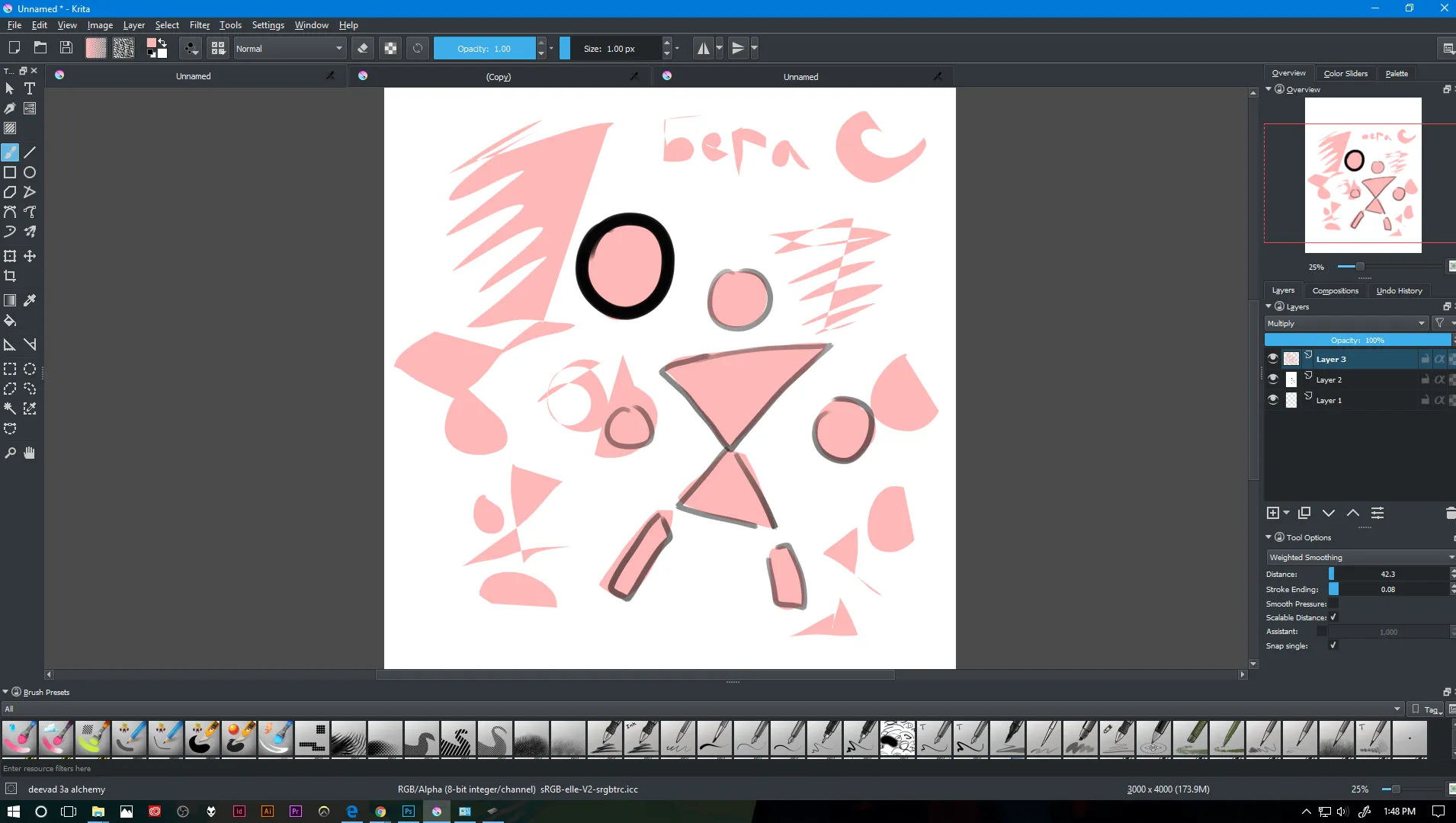 Capture.PNG
Capture.PNG
Warum dieser Unterschied? Eine Reflexion über professionelle Software
Die Frage, warum Photoshop, das oft als Nonplusultra der Bildbearbeitung gilt, in puncto direkter Workflow-Effizienz bei grundlegenden Zeichenaufgaben hinter Krita zurückbleibt, ist berechtigt. Ein Grund könnte in der unterschiedlichen Entwicklungsphilosophie liegen. Krita wurde von Grund auf als Malprogramm konzipiert, während Photoshop ein Allrounder für Bildbearbeitung, Grafikdesign und Malerei ist. Die lange Geschichte von Photoshop und die Notwendigkeit der Abwärtskompatibilität können die Implementierung radikaler Workflow-Änderungen erschweren. Dennoch zeigen Funktionen wie die oben genannten das enorme Potenzial für Optimierungen, die selbst etablierte Software wie Photoshop High Sierra oder neuere Versionen berücksichtigen könnten, um den Nutzern eine noch intuitivere Erfahrung zu bieten.
Fazit: Die Wahl des Werkzeugs
Der direkte Vergleich zwischen Krita und Photoshop in Bezug auf Shortcuts und Workflow-Design offenbart, dass Krita in vielen Bereichen, die das digitale Malen und Zeichnen betreffen, eine überlegene und zeiteffizientere Bedienung bietet. Die intuitiven Tastenkürzel für Navigation und Pinselgrößenanpassung sowie das revolutionäre Rad-Menü und der Deevad 3a Alchemy Pinsel sind nur einige Beispiele dafür, wie Krita den Arbeitsfluss beschleunigt.
Für digitale Künstler, die Wert auf einen schnellen, flüssigen und ununterbrochenen Workflow legen, könnte Krita die bevorzugte Wahl sein, selbst wenn Photoshop den Industriestandard darstellt. Letztendlich hängt die Entscheidung für das richtige Programm von den individuellen Bedürfnissen und Prioritäten ab. Es lohnt sich jedoch immer, über den Tellerrand zu blicken und Alternativen wie Krita auszuprobieren, um das eigene kreative Potenzial voll auszuschöpfen.
